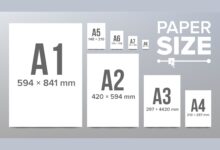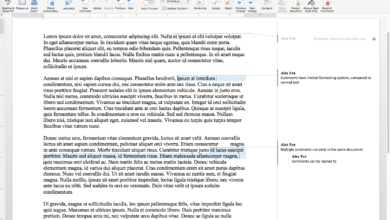Il arrive qu’une image serve mieux vos objectifs qu’un document texte. Bien que Word convertisse un document en fichier PDF, il ne permet pas de l’enregistrer au format JPEG.
Cependant, certains plug-ins et outils intégrés à Windows convertissent un document en image.
Ces instructions s’appliquent à Word 2019, Word 2016, Word 2013, Word 2010 et Word pour Microsoft 365 sur Windows 10, Windows 8 et Windows 7.
Contenu
Convertir un mot en JPG en utilisant la fonction Coller spécial
L’option spéciale Coller de Word permet de copier le contenu d’un document et de le coller ensuite sous forme d’image.
-
Ouvrez le document Word et sélectionnez le texte que vous souhaitez convertir en JPG. Pour sélectionner l’ensemble du contenu du document, sélectionnez une section du document et appuyez sur CtrlA.
-
Presse CtrlC pour copier le texte sélectionné. Sinon, sélectionnez Copie du groupe « Clipboard » de la Accueil onglet.
-
Sélectionnez Dossier > Nouveau ou de la presse CtrN pour ouvrir un nouveau document Word.
-
Sélectionnez le Coller flèche déroulante dans le groupe Presse-papiers de la Maison et sélectionnez Pâte spéciale.
-
Choisissez Image (Métafichier amélioré)puis sélectionnez OK. Le contenu du document s’insère comme une image.
-
Cliquez sur l’image avec le bouton droit de la souris et sélectionnez Enregistrer sous forme d’image.
-
Sélectionnez l’endroit où vous souhaitez enregistrer le fichier. Entrez un nom pour le fichier image et sélectionnez JPG dans le type « Save as boîte.
-
Sélectionnez Sauvegarder.
Convertir un document au format JPG à l’aide de l’outil de découpage de Windows
Si le fichier Word que vous souhaitez convertir en image occupe moins d’une page entière, utilisez l’outil de découpe de Windows pour créer un fichier JPG à partir de celui-ci.
-
Ouvrez le document Word et sélectionnez le texte que vous souhaitez convertir en JPG.
-
Sélectionnez Dossier > Imprimer ou de la presse CtrlP pour ouvrir le document en aperçu avant impression.
-
Appuyez sur la Clé Windows et tapez « outil de découpage« dans la boîte de recherche.
-
Sélectionnez le Outil de découpage app à partir des résultats de la recherche pour la lancer.
-
Sélectionnez le Mode menu déroulant, puis sélectionnez Coupe rectangulaire.
-
Sélectionnez Nouveaupuis tracez un rectangle autour du document dans l’aperçu avant impression. Lorsque vous relâchez la souris, le snip apparaît dans la fenêtre de l’outil de découpe.
-
Sélectionnez Sauvegarder.
-
Sélectionnez l’endroit où vous souhaitez enregistrer le fichier. Entrez un nom pour le fichier image et sélectionnez JPG dans le type « Save as boîte.
-
Sélectionnez Sauvegarder.
Enregistrer un document Word en JPEG avec Microsoft Paint
Collez le contenu d’un document Word dans Paint pour l’enregistrer d’une autre manière.
-
Appuyez sur la Clé Windows et tapez « peinture« dans la zone de recherche, puis sélectionnez le Peindre app à partir des résultats de la recherche.
-
Ouvrez le document Word et sélectionnez le texte que vous souhaitez convertir en JPG. Pour sélectionner l’ensemble du contenu du document, sélectionnez une section du document et appuyez sur CtrlA.
-
Presse CtrlC pour copier le texte sélectionné. Sinon, sélectionnez Copie du groupe « Clipboard » du Home onglet.
-
Aller à la peinture fenêtre. Sélectionnez Coller du groupe « Clipboard » du Home onglet. Le contenu copié à partir de Word sera collé dans Paint.
-
Sélectionnez Dossier > Save As > Image JPEG.
-
Sélectionnez l’endroit où vous souhaitez enregistrer le fichier. Saisissez un nom pour le fichier image, choisissez JPG dans le type « Save as puis sélectionnez Sauvegarder.
Utiliser une application tierce pour convertir un document Word en JPG
Pour les documents Word de plusieurs pages ou une combinaison variée de textes, tableaux et autres types de contenu, une application externe peut alléger vos efforts. Essayez l’un des services en ligne suivants pour effectuer cette conversion de document :